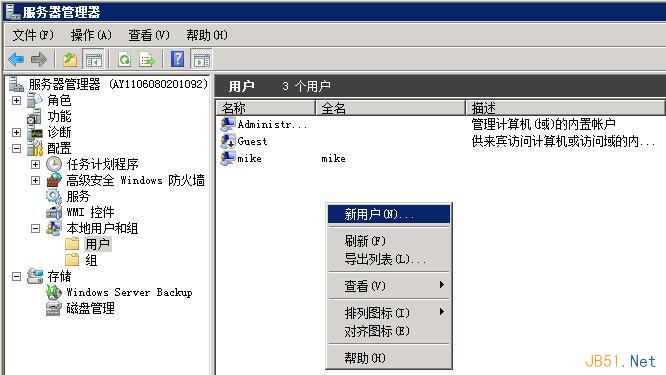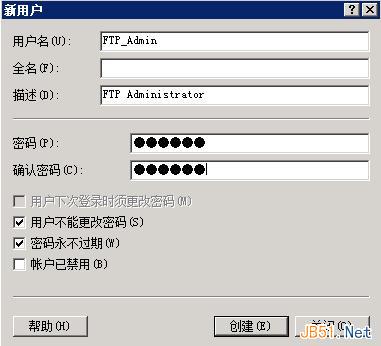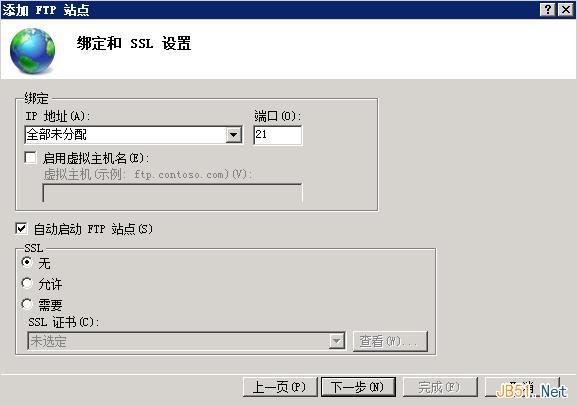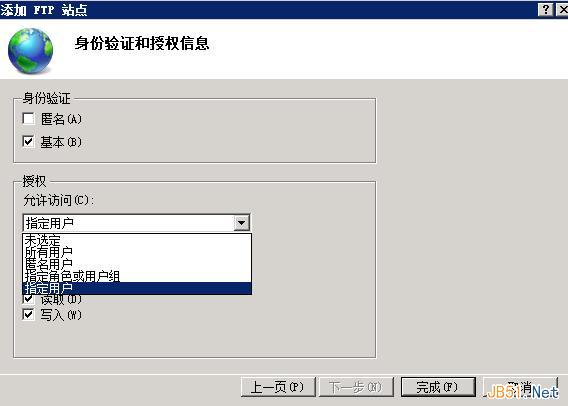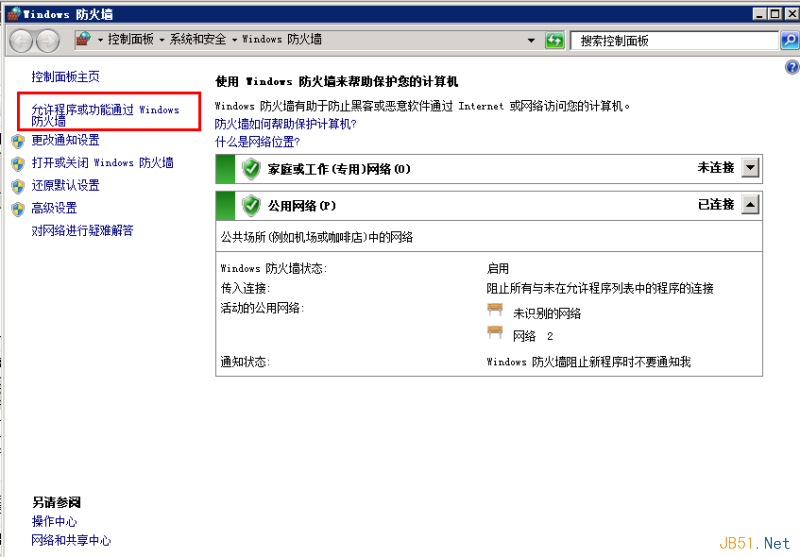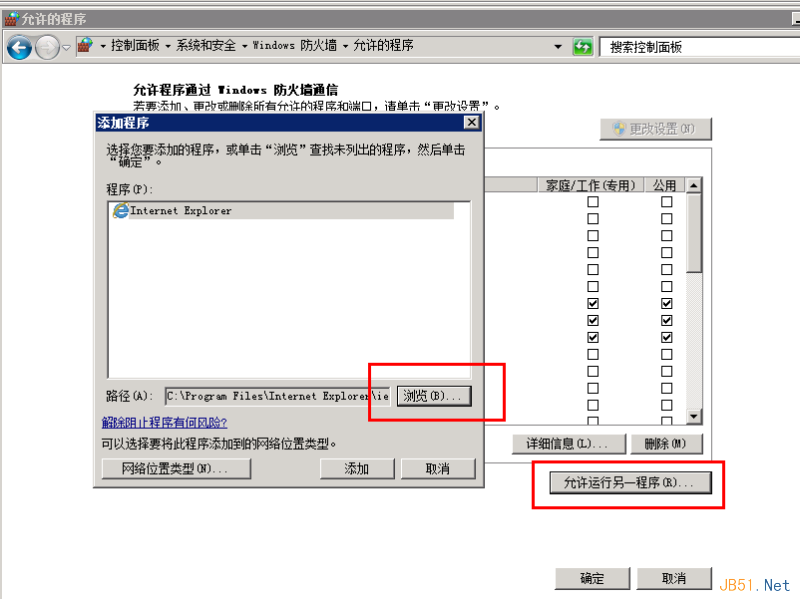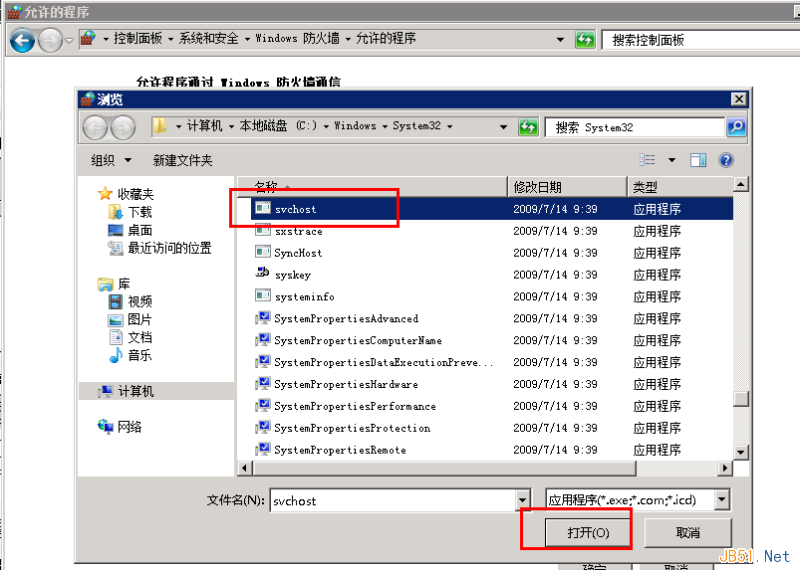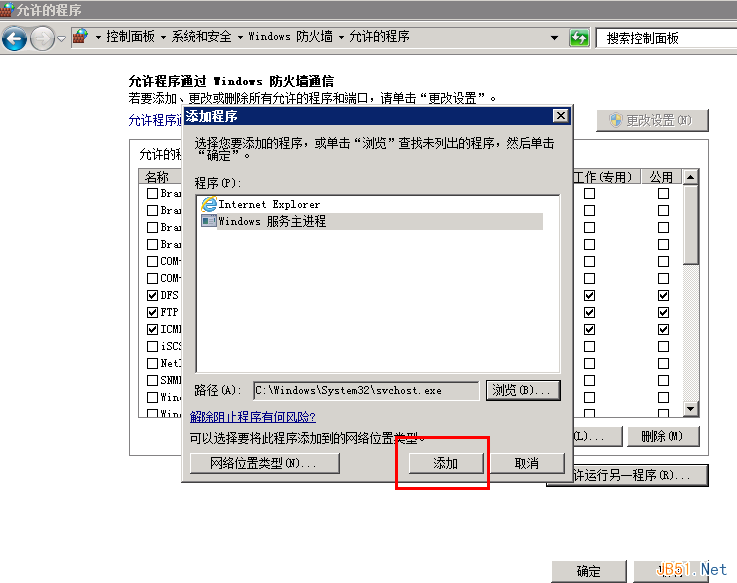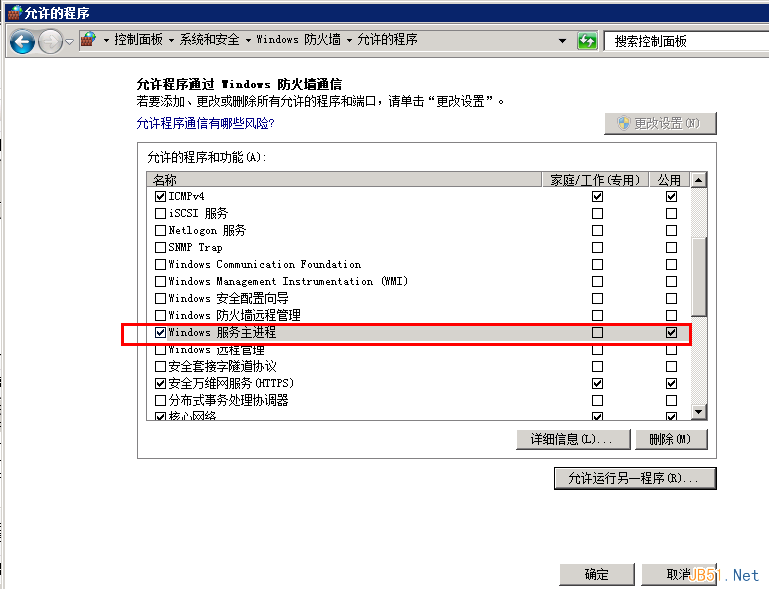阿里雲 ECS Windows 2008中的FTP配置圖文教程
雲伺服器預設使用Windws 2008 IIS 中自帶的FTP伺服器。
1、新增FTP帳號
A. 選擇“服務管理器”->“配置”->“本地使用者和組”->“使用者”;在空白處右鍵選擇“新使用者”;
B. 輸入使用者名稱,全名和描述可以不填寫;輸入兩遍密碼;可以設定“使用者不能修改密碼”和“密碼永不過期”;選擇“建立”;
2、 開啟Internet 服務(IIS)管理器
啟動左下角工作列中的“伺服器管理器”,選擇“角色”->”Web伺服器IIS”->”Internet 服務(IIS)管理器”來開啟IIS管理介面;
3、啟動新增FTP站點嚮導
選擇左側連線中的“網站”,點選右側操作視窗中的“新增FTP站點”;
4、啟動“新增FTP站點”嚮導
輸入FTP站點名稱和FTP指向的路徑;選擇“下一步”;
5、 繫結和SSL設定
選擇你希望開放的IP地址(預設選擇全部未分配,即所以IP都開放)和埠(預設選擇21);SSL請根據您的具體情況選擇,如無需使用SSL,請選擇“無”;選擇“下一步”;
6、身份驗證和授權資訊
身份驗證請選擇“基本”,不建議開啟“匿名”;授權中允許訪問的使用者可以指定具體範圍,如果FTP使用者不需要很多的話,建議選擇“指定使用者”,許可權選擇“讀取”和“寫入”;選擇“完成”。
7、 測試FTP連線
您可以在“我的電腦”位址列中輸入ftp://IP來連線FTP伺服器,根據提示輸入賬戶密碼。
如果您開啟了windows預設的防火牆,預設是外網連線不了ftp的,需要設定防火牆策略,允許在windows防火牆的例外裡面新增“C:\windows\system32\svchost.exe”程式,才能從外網成功訪問ftp
步驟如下:
8)開啟windows防火牆,選擇允許程式或功能通過windows防火牆
9)選擇允許執行另一程式,在新增程式中選擇瀏覽,選擇C:\windows\system32\svchost.exe就行開啟新增,這時windows伺服器主程序就新增在防火牆例外中,點選確定後,這時就可以從外網訪問ftp。
註釋: 這裡補充一下,以上配置完成之後,Filezilla還是連線不上 阿里雲主機的,需要進一步配置兩點:
1.如圖所示,新增安全組FTP埠
2.對Filezilla進行傳輸設定,如圖